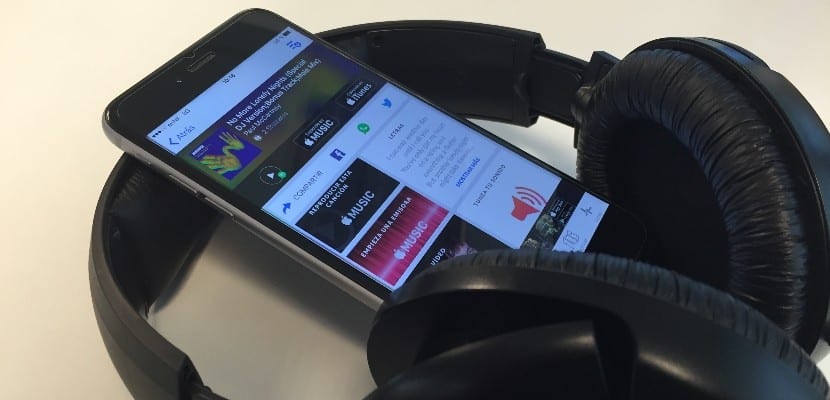
Primjena Shazam za iOS dolazi s mogućnošću povezivanja vašeg Spotify računa tako da možete slušati glazbu koja je označena putem Spotifyja izravno iz aplikacije Shazam. Nedavno ažuriranje aplikacije uključuje potpuno prepisivanje ove značajke, što je čini stabilnijom nego ikad.
Sve što morate učiniti je povezati svoj Spotify račun s aplikacijom Shazam, a aplikacija će se pobrinuti za ostalo, što omogućuje vam slušanje cjelovitih pjesama na Shazamu, umjesto samo 30 sekundi pjesme.
U ovom uputstvu pokazat ćemo vam kako povezati svoj Spotify račun s aplikacijom Shazam na iOS-u.
Zašto povezati Spotify sa Shazamom?
Ako koristite Shazam i Spotify na iPhoneu, iPadu ili iPod touchu, možda ćete ih htjeti povezati kako biste iskoristili neke zanimljive značajke u aplikaciji Shazam. Dvije prijave imaju ugrađenu funkcionalnost u kojem dopuštaju da dvije službe međusobno komuniciraju.
Kada povežete svoj Spotify račun iz aplikacije Shazam, dajete Shazamu mogućnost reprodukcije glazbe s vašeg Spotify računa na temelju pjesama koje ste označili, što znači da nakon što ste tražili pjesmu, možete započeti od odmah do izvesti cijelu pjesmu izravno iz aplikacije Shazam bez potrebe za prebacivanjem na aplikaciju Spotify.
S druge strane, nećete biti ograničeni na 30 sekundi pregleda pjesme, moći ćete slušajte cijelu pjesmu od početka do kraja, ovo daje aplikaciji Shazam puno potpunije iskustvo nakon traženja pjesme.
Naravno, upozorenje je to potrebna je pretplata na Spotify Premium slušati pjesme Spotifyja, ali ovo vjerojatno neće predstavljati problem mnogim korisnicima Spotifya.
Kako povezati svoj Spotify račun za iOS s aplikacijom Shazam
Sad kad ste svjesni prednosti povezivanja dviju aplikacija, pitate se kako to učiniti. Srećom, postupak nije toliko težak, a mi ćemo vam pokazati kako to učiniti u sljedećim koracima.
Korak 1: Pokrenite aplikaciju Shazam i kliknite karticu "Moj Shazam" na dnu aplikacije.

Korak 2: Kliknite gumb Postavke u gornjem desnom dijelu aplikacije da biste pokrenuli ploču postavki Shazam.
Korak 3: Kliknite gumb «Poveži se sa Spotify» u odjeljku «Glazba u streamingu».
Korak 4: Kliknite plavi gumb "Nastavi" kada se zatraži povezivanje sa Spotifyom.
Korak 5: Aplikacija Safari pokrenut će se na vašem uređaju i učitat će stranicu za prijavu na Spotify, dodirnite zeleni gumb «Prijava na Spotify».
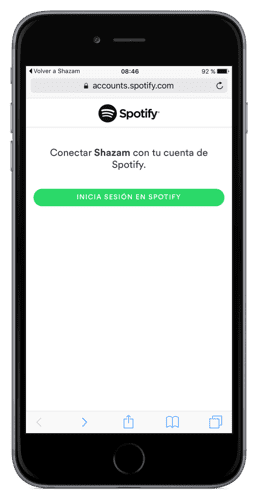
Korak 6: Prijavite se sa svojim povezanim Facebook računom ili sa svojim Spotify pristupnim podacima, kliknite gumb "Pristup".
Korak 7: Ako su vaši podaci o pristupu točni, dobit će vam poruku koja pokazuje uspjeh u upravljanju.
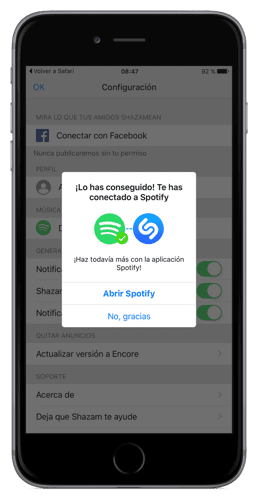
Ispod je primjer kako će se ikona Spotify pojaviti na gumbu za reprodukciju:
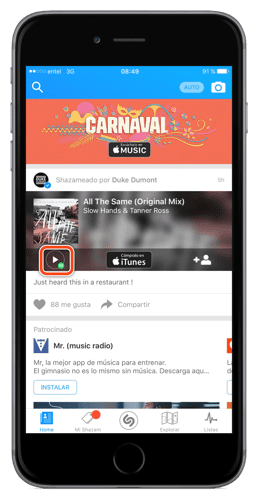
Ostale prednosti povezivanja Spotify-a sa Shazamom
Još jedna prednost povezivanja Spotify-a sa Shazamom je ta što ćete, kada se aplikacija Spotify pokrene na vašem iOS uređaju, vidjeti novi popis za reprodukciju pod nazivom «Moji tragovi o Shazamu„da sadrži svu glazbu koju ste nedavno označili.
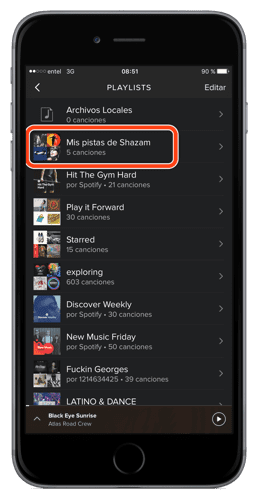
Ovo je posebno korisna značajka, jer umjesto da ide na Spotify i ručno dodaje ove pjesme na svoje popise za reprodukciju, Shazam će to učiniti umjesto vas, a vi ćete imati trenutni pristup vašoj omiljenoj glazbi sljedeći put kada pokrenete aplikaciju Spotify.
Ovo radi i u besplatnoj verziji i u plaćenoj aplikaciji Shazam, ali imajte na umu za preslušavanje cjelovitih pjesama potrebna je mjesečna pretplata na Spotify Premium iz aplikacije Shazam.
Glazba koja je spremljena na vašem popisu za reprodukciju Spotify na mobitelu također se pojavljuje u aplikaciji za radnu površinu ako Spotify koristite na računalu, pa je ovo još jedna prednost ove veze.

SoundHound dopušta isto, ali pušta pjesmu s YouTubea, tako da nije potrebna pretplata za preslušavanje cijele pjesme koju otkrivamo pomoću SoundHounda. Kao i uvijek, poslušajte 30 sekundi koje nudi iTunes pregled.